
- •Содержание
- •Введение
- •1 Обзор систем управления предприятием
- •1.1 Планирование ресурсов предприятия
- •1.2 Управление транспортом на предприятии
- •1.3 Требования к программному комплексу
- •2 Разработка программного комплекса
- •2.1 Содержание функций программного комплекса
- •2.2 Распределение функций между человеком и техникой
- •2.3 Разработка алгоритмов работы пользователя
- •Заключение
- •Список используемых источников
2.3 Разработка алгоритмов работы пользователя
Разработка данного алгоритма работа пользователя является основополагающей в процессе проектирования интерфейса пользователя, так как при наличии подобных алгоритмов значительно упрощается и ускоряется разработка интерфейса за счет экономии времени на его изменение в процессе проектирования и программирования [10]. Опишем алгоритмы для работы с каждым из модулей комплекса.
Таблица 2 – Алгоритм работы пользователя при работе со справочником
Содержание операции |
Обращение к СОИ |
Обращение к ОУ |
Запуск программного комплекса |
Ярлык на экране дисплея |
Щелчок мышью |
Ввод имени пользователя и пароля |
Поле ввода на экране дисплея |
Клавиатура ПК |
Выбор справочника для редактирования |
Пункт меню на экране дисплея |
Щелчок мышью |
Переход в форму редактирования |
Кнопка на экране дисплея |
Щелчок мышью |
Ввод информации |
Поля ввода на экране дисплея |
Клавиатура ПК, щелчок мышью |
Сохранение веденной информации |
Кнопка на экране дисплея |
Щелчок мышью |
Выход из программного комплекса |
Кнопка на экране дисплея |
Щелчок мышью |
Таблица 3 – Алгоритм работы пользователя при работе с пакетом заказов
Содержание операции |
Обращение к СОИ |
Обращение к ОУ |
Запуск программного комплекса |
Ярлык на экране дисплея |
Щелчок мышью |
Ввод имени пользователя и пароля |
Поле ввода на экране дисплея |
Клавиатура ПК |
Выбор операции редактирования годового графика |
Пункт меню на экране дисплея |
Щелчок мышью |
Переход в форму редактирования |
Кнопка на экране дисплея |
Щелчок мышью |
Ввод информации |
Поля ввода на экране дисплея |
Клавиатура ПК, щелчок мышью |
Сохранение веденной информации |
Кнопка на экране дисплея |
Щелчок мышью |
Выбор операции редактирования дополнительных заявок |
Пункт меню на экране дисплея |
Щелчок мышью |
Переход в форму редактирования |
Кнопка на экране дисплея |
Щелчок мышью |
Ввод информации |
Поля ввода на экране дисплея |
Клавиатура ПК, щелчок мышью |
Сохранение введенной информации |
Кнопка на экране дисплея |
Щелчок мышью |
Выбор функции формирования или копирования пакета |
Пункт меню на экране дисплея |
Щелчок мышью |
Ввод информации о формируемом пакете заказов |
Поля ввода на экране дисплея |
Клавиатура ПК, щелчок мышью |
Подтверждение формирования пакета заказов |
Кнопка на экране дисплея |
Щелчок мышью |
Выбор операции редактирования пакета заказов |
Пункт меню на экране дисплея |
Щелчок мышью |
|
|
|
Продолжение таблицы 3 |
||
Содержание операции |
Обращение к СОИ |
Обращение к ОУ |
Создание и добавление заявок в группу |
Пункты в списке заявок на экране дисплея, поля ввода, кнопки на экране дисплея |
Щелчок мышью, клавиатура |
Выбор транспортного средства |
Пункт из выпадающего списка на экране дисплея |
Щелчок мышью |
Выбор водителя |
Пункт из выпадающего списка на экране дисплея |
Щелчок мышью |
Выбор функции редактирования ТС в пакете заказов |
Пункт меню на экране дисплея |
Щелчок мышью |
Выбор маршрута |
Пункт из списка маршрутов на экране дисплея |
Щелчок мышью |
Составление предварительных и окончательных маршрутов |
Пункт из выпадающего списка маршрутов, кнопка на экране дисплея |
Щелчок мышью |
Редактирование груза по маршруту, участвующего в маршруте |
Пункт из выпадающего списка маршрутов, кнопка на экране дисплея |
Щелчок мышью |
Выбор коэффициентов расходов топлива |
Флажки на экране дисплея |
Щелчок мышью |
Выбор функции расчета необходимого количества топлива |
Кнопка на экране дисплея |
Щелчок мышью |
Сохранение введенной информации |
Кнопка на экране дисплея |
Щелчок мышью |
Выход из программного комплекса |
Кнопка на экране дисплея |
Щелчок мышью |
Таблица 4 – Алгоритм работы пользователя при работе с путевыми листами
Содержание операции |
Обращение к СОИ |
Обращение к ОУ |
Запуск программного комплекса |
Ярлык на экране дисплея |
Щелчок мышью |
Ввод имени пользователя и пароля |
Поле ввода на экране дисплея |
Клавиатура ПК |
|
|
|
Продолжение таблицы 4 |
||
Содержание операции |
Обращение к СОИ |
Обращение к ОУ |
Выбор функции создания путевого листа |
Пункт меню на экране дисплея |
Щелчок мышью |
Выбор функции автоматического форматирования путевых листов по пакету заказов |
Кнопка на экране дисплея |
Щелчок мышью |
Выбор путевого листа для редактирования |
Пункт в списке путевых листов |
Щелчок мышью |
Переход в форму редактирования путевого листа |
Кнопка на экране дисплея |
Щелчок мышью |
Ввод информации |
Поля на экране дисплея |
Клавиатура ПК, щелчок мышью |
Печать путевого листа |
Кнопка на экране дисплея |
Щелчок мышью |
Сохранение введенной информации |
Кнопка на экране дисплея |
Щелчок мышью |
Выбор функции формирования карты выдачи и приема путевых листов |
Кнопка на экране дисплея |
Щелчок мышью |
Печать карты выдачи и приема путевых листов |
Кнопка на экране дисплея |
Щелчок мышью |
Выбор функции формирования отчетности |
Кнопка на экране дисплея |
Щелчок мышью |
Ввод периода отчетности |
Поля на экране дисплея |
Клавиатура ПК, щелчок мышью |
Печать отчета |
Кнопка на экране дисплея |
Щелчок мышью |
Выход из программного комплекса |
Кнопка на экране дисплея |
Щелчок мышью |
Таблица 5 – Алгоритм работы пользователя при работе с учетными записями и правами пользователей
Содержание операции |
Обращение к СОИ |
Обращение к ОУ |
Запуск программного комплекса |
Ярлык на экране дисплея |
Щелчок мышью |
Продолжение таблицы 5 |
|
|
Содержание операции |
Обращение к СОИ |
Обращение к ОУ |
Ввод имени пользователя и пароля |
Поле ввода на экране дисплея |
Клавиатура ПК |
Выбор операции редактирования группы пользователей |
Пункт меню на экране дисплея |
Щелчок мышью |
Выбор группы пользователя для редактирования |
Пункт в списке групп на экране дисплея |
Щелчок мышью |
Переход в форму редактирования группы пользователей |
Кнопка на экране дисплея |
Щелчок мышью |
Назначение или изменение прав пользователей |
Флажки на экране дисплея |
Щелчок мышью |
Настройка пунктов меню |
Флажки на экране дисплея |
Щелчок мышью |
Сохранение введенной информации |
Кнопка на экране дисплея |
Щелчок мышью |
Выбор операции редактирования учетных пользователей |
Пункт меню на экране дисплея |
Щелчок мышью |
Выбор учетной записи пользователя для редактирования |
Пункт в списке групп на экране дисплея |
Щелчок мышью |
Переход в форму редактирования учетной записи пользователя |
Кнопка на экране дисплея |
Щелчок мышью |
Редактирование учетной записи пользователи |
Поля на экране дисплея |
Щелчок мышью, клавиатура ПК |
Содержание операции |
Обращение к СОИ |
Обращение к ОУ |
Сохранение введенной информации |
Кнопка на экране дисплея |
Щелчок мышью |
Просмотр журнала активности |
Пункт меню на экране дисплея |
Щелчок мышью |
Выход из программного комплекса |
Кнопка на экране дисплея |
Щелчок мышью |
В результате разработки алгоритмов работы пользователей можно сделать следующие выводы:
– проектируемая система должна состоять из четырех модулей, которыми являются модуль работы со справочниками, модуль работы с пакетом заказов, модуль работы с путевыми листами, модуль работы с учетными записями пользователей;
– названные модули взаимосвязаны по критерию целевой функции СЧКС, в то же время они являются относительно независимыми, т.е. каждый из них может функционировать самостоятельно.
В конкретных условиях работы отдельные операции алгоритмов могут не выполняться или выполняться в другой последовательности. Это вызвано тем, что разрабатываемый программный комплекс не является пошаговым программным продуктом, и информация может быть введена не полностью либо в любом порядке по желанию пользователя. Данные алгоритмы представляют самый логичный и удобный вариант ввода работы с программным комплексом.
Диаграмма вариантов использования представлена на рисунке 1.

Рисунок 1 – Диаграмма вариантов использования программного комплекса
Для того чтобы представить работу комплекса до его реализации, воспользуемся средствами прототипирования. Сценарии функционирования программного комплекса спроектированы на основании описанных выше алгоритмов работы пользователя.
При входе в систему на экране отображаются поля для введения имени и пароля пользователя. В случае неверного имени пользователя или пароля появляется сообщение об ошибке авторизации. Следует предусмотреть выбор имени пользователя из списка уже ранее введенных. После успешного входа в программу открывается окно приложения, которое содержит главное меню. Для выбора той или иной подсистемы используются пункты меню «Справочники», «Пакет заказов», «Путевые листы», «Администратор». Для выбора режима работы с информацией используются кнопки главного меню, расположенные на верхней панели. В их число входят кнопки «»Добавить», «Удалить», «Редактировать», «Сохранить в Word», «Сохранить в Excel», «Печать». Изображения, используемые для обозначения кнопок, соответствуют устойчивым зрительным ассоциациям. Также в главном меню располагается поле для поиска нужной информации и кнопка «Найти». Для работы со справочниками необходимо щелкнуть левой кнопкой мыши по пункту «Справочники» и выбрать из выпадающего списка нужный для редактирования справочник. Появится окно для работы со справочником (рисунок 2). Для того чтобы отредактировать, добавить или удалить запись, необходимо воспользоваться кнопками главного меню. При нажатии на шапку столбца происходит сортировка. Строки, на которые следует обратить внимание, выделены цветом. Примером таких строк может быть водитель, у которого истекает срок действия водительского удостоверения, транспортное средство, находящееся в ремонте и т.д.

Рисунок 2 – Прототип окна работы со справочником
Для внесения заявки в годовой график предоставления транспортных средств нужно выбрать пункт меню «Пакет заказов» и нажать кнопку «Годовой график». После этого появится окно работы с годовым графиком (рисунок 3). Для внесения изменений следует воспользоваться кнопками главного меню. Заявки, различающиеся по какому-либо признаку, должны быть выделены разным цветом.
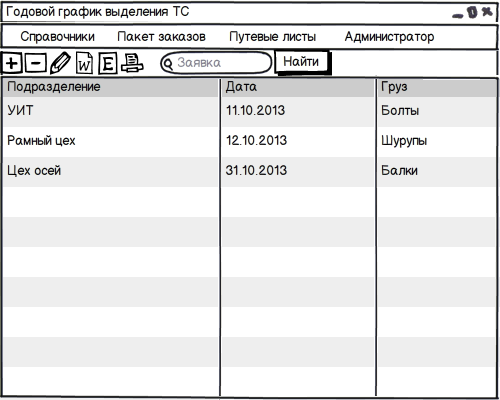
Рисунок 3 – Прототип окна работы с годовым графиком
Для создания пакета заказов нужно нажать кнопку «Формирование пакета заказов» в пункте меню «Пакет заказов». Пакет заказов может создаваться двумя способами: формированием и копированием. Для создания пакета путем формирования следует ввести дату и номер пакета, а также идентификатор колонны. Чтобы создать пакет копированием, нужно ввести также номер копируемого пакета. При формировании пакет сформируется путем объединения годового графика с реестром дополнительных заявок. В случае копирования в пакет добавятся только записи из годового графика предоставления транспортных средств.
После того, как сформирован пакет заказов, необходимо объединить заявки в группы и назначить для их выполнения транспортные средства. Для этого служит окно «Пакет заказов по колоннам» (рисунок 4). В таблице пакет заказов, расположенной вверху окна, содержится список доступных для редактирования пакетов заказов. В таблице «Заявки в пакете» отображается информация по заявкам пакета, выделенного в таблице «Пакет заказов». Для создания группы заявок необходимо нажать кнопку «+», расположенную между таблицами «Заявки в пакете» и «Группа заявок». Для удаления группы заявок следует нажать кнопку «–». После создания группы заявок станет доступна функция добавления заявок в группу. Для этого необходимо выделить цветом нужные заявки в таблице «Заявки в пакете», выбрать группу в таблице «Группы заявок» и нажать кнопку с изображением стрелки, направленной вправо. Добавленная заявка появится в таблице «Детализация группы». Для вынесения заявки из группы следует выбрать ее в таблице «Детализация группы» и нажать кнопку со стрелкой, направленной вправо. Выбранная заявка перенесется в таблицу «Заявки в пакете». Заявки, которые удалены, сгруппированы или с назначенными транспортными средствами, должны быть выделены соответствующим цветом.

Рисунок 4 – Прототип окна работы с пакетом заказов по колоннам
После выбора транспортного средства для выполнения заявки создается путевой лист. В путевом листе указывается информация о выполненных заданиях, простоях, поломках, а также маршрут, по которому двигался водитель.
Для создания учетных записей пользователей и назначения им соответствующих прав необходимо воспользоваться модулем «Администратор» (рисунок 5). С его помощью можно создать или отредактировать учетную запись пользователя, создать группу пользователей и установить им привилегии, а также просмотреть журнал активности.

Рисунок 5 – Прототип окна для работы с группами пользователей
